notepad++怎么设置字体
时间:2022-03-04 11:06
Notepad++是一款非常好用的代码编辑器,在使用Notepad++时我们经常需要根据自己的习惯对字体进行一些设置,如字体的颜色、大小等方面,下面就教大家Notepad++如何设置字体格式。

1、首先,点击菜单栏上的“设置”菜单,然后在弹出来的下拉列表中选择“语言格式设置”,具体操作情况如下图所示:(推荐学习:notepad++)
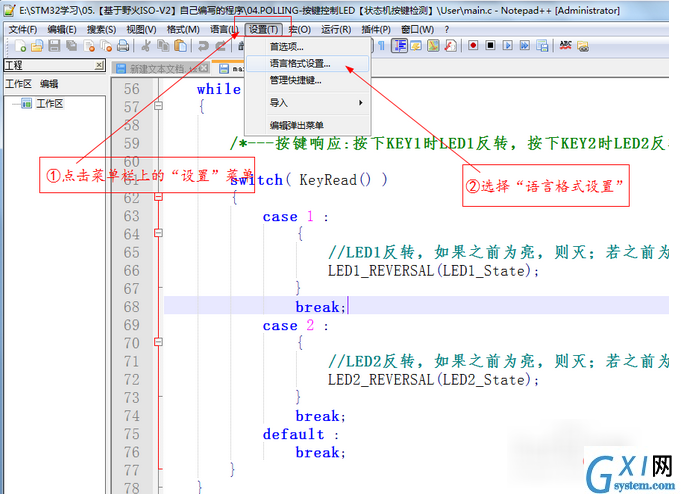
2、选择“语言格式设置”后,系统会自动弹出语言格式设置对话框。接下来我们选择“C”表示我们将对.c格式的文件进行设置,具体操作情况如下图所示
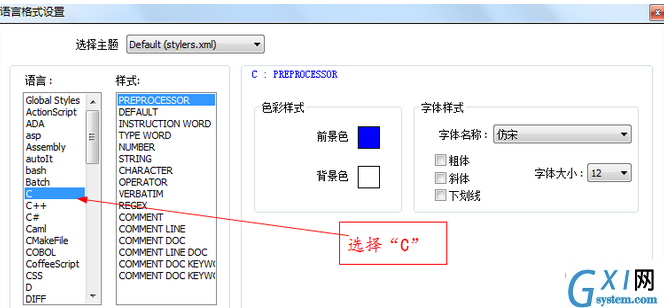
3、设置预编译字体格式。接着上一步骤,我们在“样式”的那一栏中选择“PREPROCESSOR”表明我们要对预编译字体进行设置,具体操作情况如下图所示
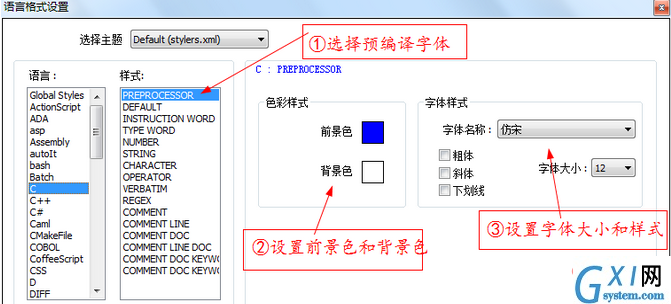
4、设置默认字体格式。接着上一步骤,我们在“样式”的那一栏中选择“DEFAULT”表明我们要对默认字体进行设置,具体操作情况如下图所示
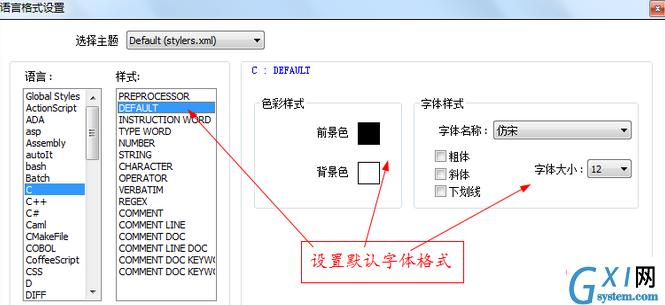
5、设置关键字字体格式。接着上一步骤,我们在“样式”的那一栏中选择“INSTRUCTION WORD”表明我们要对关键字字体进行设置,具体操作情况如下图所示
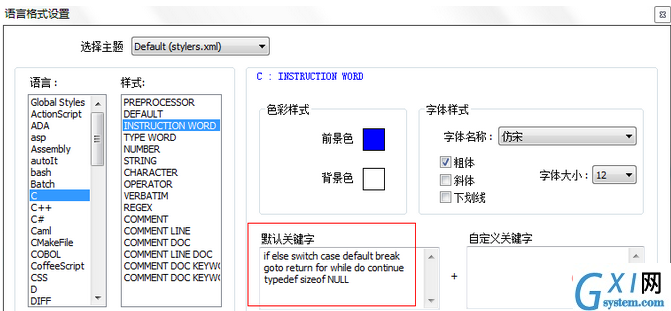
6、设置数字字体格式。接着上一步骤,我们在“样式”的那一栏中选择“NUMBER”表明我们要对数字字体进行设置,具体操作情况如下图所示
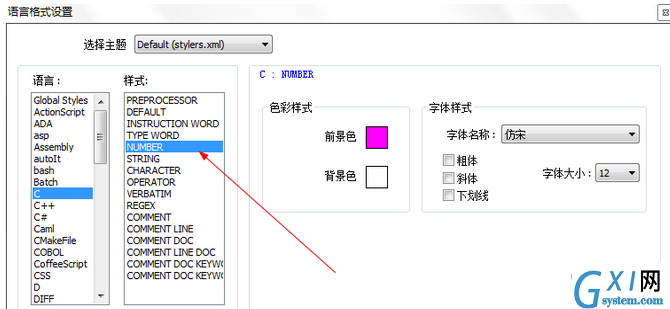
7、设置注释字体格式。接着上一步骤,我们在“样式”的那一栏中选择“COMMENT”表明我们要对注释字体进行设置,具体操作情况如下图所示
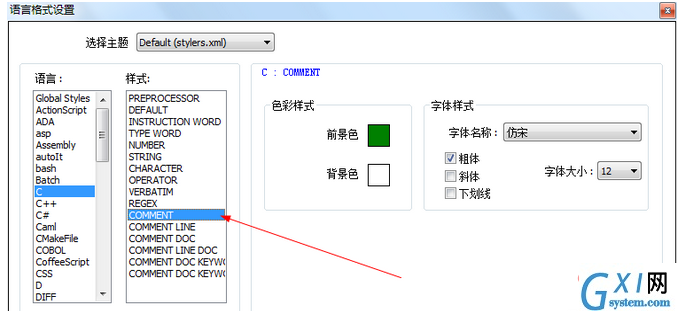
以上就是notepad++怎么设置字体的详细内容,更多请关注gxlsystem.com其它相关文章!



























